win7系统下CAD中文字反向如何解决
更新日期:2023-08-24 21:42:12
来源:转载
手机扫码继续观看

有不少win7系统用户在使用CAD打开图纸的时候,发现遇到了CAD图纸中的文字反向了,就像镜像一样,这是怎么回事呢,下面个大家带来win7系统下CAD中文字反向的解决措施。
推荐:win7旗舰版64位系统下载
1、打开一张图纸,如图所示,我们看见图纸里的文字就像被镜像一样反过来了,我们讲解一种就是视角的情况;

2、选择菜单栏中的“视图”;

3、点击“三维视图”;

4、我们在三维视图里看到有“俯视”,选择即可。也就是说,这张被反过来的图纸可能是仰视看到的,那么改变一下视角就能将图纸反过来了。

5、如图,正常了。
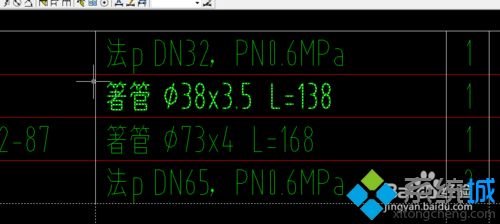
关于win7系统下CAD中文字反向如何解决就为大家介绍到这边了,希望以上教程内容可以帮助到大家。
该文章是否有帮助到您?
常见问题
- monterey12.1正式版无法检测更新详情0次
- zui13更新计划详细介绍0次
- 优麒麟u盘安装详细教程0次
- 优麒麟和银河麒麟区别详细介绍0次
- monterey屏幕镜像使用教程0次
- monterey关闭sip教程0次
- 优麒麟操作系统详细评测0次
- monterey支持多设备互动吗详情0次
- 优麒麟中文设置教程0次
- monterey和bigsur区别详细介绍0次
系统下载排行
周
月
其他人正在下载
更多
安卓下载
更多
手机上观看
![]() 扫码手机上观看
扫码手机上观看
下一个:
U盘重装视频










